RunAsTestUser lance des programmes et des sites Web en tant qu'utilisateur Windows différent
Parfois, lorsque des autorisations de domaine sont attribuées à un utilisateur spécifique, il est nécessaire qu'un administrateur vérifie si l'utilisateur est en mesure d'accéder au site Web ou à l'application sans restriction et vice versa. Par exemple, supposons qu'un utilisateur de domaine ne soit pas supposé accéder à Google mais soit supposé accéder à Wikipedia selon les paramètres attribués via le serveur proxy (par exemple ISA Server). Dans un tel cas, il peut être nécessaire de vérifier si les autorisations ont été correctement allouées. Normalement, cela peut être fait en se connectant avec le compte utilisateur respectif pour vérifier s'il / elle peut accéder à Wikipedia et si Google est bloqué. RunAsTestUser est une application qui simplifie ces tâches. Il permet d'exécuter n'importe quel programme ou site Web en tant qu'utilisateur local ou de domaine, lorsqu'il est connecté avec un compte d'utilisateur différent. RunAstestUser peut donc être utilisé comme alternative à la commande «Exécuter en tant que» qui peut aider à exécuter des applications ou des sites Web en tant qu'utilisateur de domaine local ou Active Directory différent. Les programmeurs peuvent également utiliser cette application pour déterminer si leur application pourra s'exécuter pour des utilisateurs avec des privilèges limités.
Pour tester les autorisations de site Web ou exécuter un site Web en tant qu'utilisateur différent de celui sous lequel vous êtes connecté, cliquez sur Gérer et choisissez le nom et l'URL du site Web. Vous pouvez ajouter un certain nombre de sites Web à cette liste à l'aide du bouton Ajouter (+) et supprimer un site Web du bouton Supprimer (x). Si plusieurs sites Web sont attribués, vous pourrez sélectionner le site Web requis dans le menu déroulant URL.
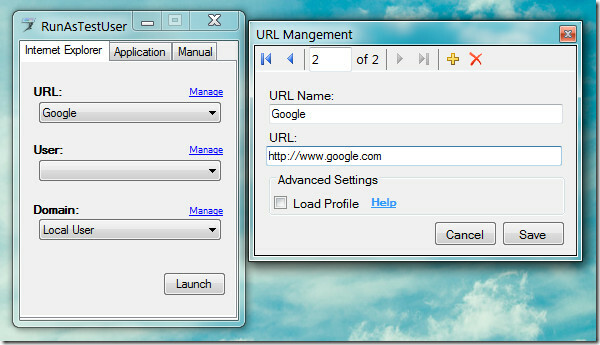
Spécifiez également un nom d'utilisateur, suivi d'un nom de domaine de la même manière en utilisant Gérer à côté des options Utilisateur et Domaine. Assurez-vous de sélectionner au moins une catégorie pour l'utilisateur, c'est-à-dire un utilisateur Web ou un utilisateur d'application pour tester des sites Web et / ou des applications avec le nom d'utilisateur ajouté.

Une fois cela fait, vous pouvez tester les autorisations du site Web ou exécuter des sites Web à partir du nom d'utilisateur local ou de domaine sélectionné en cliquant sur lancement. Tous les sites Web testent uniquement avec Internet Explorer.

De même, vous pouvez tester les autorisations d'application ou exécuter l'application en tant qu'utilisateur sélectionné. Je me souviens d'avoir exécuté e-Fax pour un gestionnaire (dans mon ancien emploi) chaque fois qu'il avait besoin de l'utiliser. Comme il n'avait pas de privilèges administratifs pour son compte de domaine (qui était requis pour exécuter l'e-fax), j'ai dû recourir à l'exécution de l'e-fax «en tant qu'administrateur» à chaque fois en utilisant le Courir comme option. Ce problème peut être vérifié à l'aide de RunAsTestUser, car un certain nombre d'applications et de sites Web peuvent être enregistrés avec des informations d'identification d'utilisateur alternatives. Un utilisateur avec des privilèges limités peut également bénéficier de cette application en utilisant les informations d'identification administratives enregistrées pour exécuter un poignée d'application affectée en tant qu'utilisateur différent (tel qu'un utilisateur Doman avec plus de privilèges ou l'administrateur local Compte).
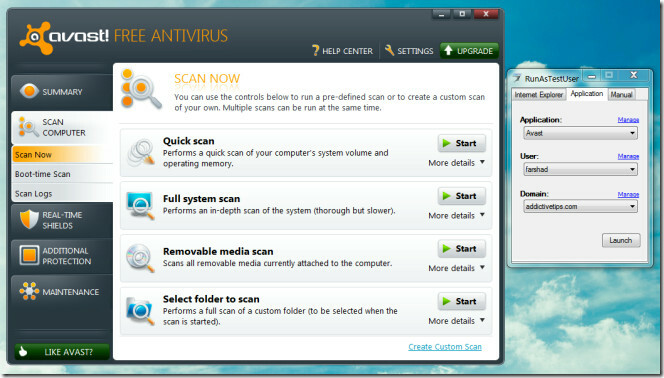
RunAsTestUser est une application open source qui fonctionne sous Windows XP, Windows Vista et WIndows 7.
Télécharger RunAsTestUser
Chercher
Messages Récents
Pratique avec la nouvelle application Windows Store améliorée dans Windows 8.1
Depuis le passage à Windows 8, je me suis vraiment tourné vers cert...
L'agrégateur de nouvelles personnalisé NewsMix arrive sur Windows 8 et RT
Windows 8 est le système d'exploitation le plus polyvalent jamais s...
Team Viewer 7 offre un meilleur support multi-écrans, performances et réunions
Team Viewer est peut-être l'une des applications de partage, de con...



